RIB. Kom igång med RIB
|
|
|
- Lisa Pålsson
- för 6 år sedan
- Visningar:
Transkript
1 RIB Kom igång med RIB 2012
2
3 innehåll 3 Kom igång med RIB Innehåll: Installation 4 RIB Sök 6 Arbetsyta 8 Bibliotek 10 Farliga ämnen 13 Resurs 16 Verktyg 18 Insatsstöd 19 RIB Karta 21 RIB Bakgrundskartor 22 Hjälp i RIB 25 Färgschema och lägen 26
4 4 installation Installation Innan du börjar installera Information om RIB:s tekniska systemkrav finns på RIB:s hemsida, RIB Huvudprogram kan installeras på två skilda sätt, som lokal installation eller som server-/klientinstallation. [ 1 ] Lokal installation rekommenderas om någon av följande förutsättningar uppfylls: a. Programmet ska bara installeras på en dator. b. De tänkta användarna har inte alltid anslutning till en serverinstallation då programmet skall användas (exempelvis fordonsdator, tjänsteresa). [ 2 ] Server-/klientinstallation rekommenderas om någon av följande förutsättningar uppfylls: a. Flera användare inom samma organisation ska använda programmet. b. Central administration (uppdateringar med mera) önskas för flera användare. c. Användaren har inte behörigheter och får inte uppdatera själv.
5 installation 5 Installera RIB Kompletterande installationsanvisningar finns tillgängliga på RIB:s hemsida, samt som PDF-fil på DVD-skivan. För senaste uppdaterad information hänvisas till hemsidan. [ 1 ] Sätt i DVD-skivan med RIB i din dators DVD-läsare. Om ditt system har funktionen AutoRun aktiverad kommer installationsmenyn att starta automatiskt. Om installationsmenyn inte startar automatiskt, öppna utforskaren, navigera till DVD-skivan och dubbelklicka på filen Setup.hta för att starta installationsmenyn. [ 2 ] Då installationsmenyn startat, läs instruktionerna på skärmen och klicka på den typ av installation som du vill utföra. [ 3 ] Följ anvisningarna i installationsprogrammet för den typ av installation du valt. Om du skulle stöta på problem, under installationen eller vid uppstart av RIB, så kontakta RIB-support ( , rib@msb.se) innan du påbörjar en ominstallation.
6 6 RIB SÖK RIB Sök Denna startsida gör det möjligt att söka i hela RIBprogrampaket efter ett eller flera sökord. Du kan börja använda RIB Huvudprogram genom att gå direkt till önskad del (klicka på knapparna i den övre delen) eller genom att göra en sökning i RIB Sök. [ 1 ] [ 2 ] [ 1 ] För att snabbt komma igång med RIB kan du i fältet Valfria sökord skriva in ammoniak. [ 2 ] Klicka sedan på knappen Sök.
7 RIB SÖK 7 Du får då en träfflista presenterad för dig, uppdelad på de olika delarna. Till vänster om denna lista ser du i vilka delar du har fått träff på ordet ammoniak. [ 3 ] [ 3 ] Klicka på Farliga ämnen för att se vilka träffar du fått i denna del. Om du vill läsa mer om någon träff i träfflistan markerar du den och klickar på knappen Öppna träff som finns nedanför träfflistan.
8 8 ARBetsyta Arbetsyta När du går vidare i RIB Huvudprogram kommer du snart att upptäcka att alla delarna är uppbyggda på samma sätt, med undantag för RIB Sök som vi redan tittat på. (a) Menyrad (b) Verktygsrad (d) Sökområde (e) Träfflista (c) Flikar (f) Mer information
9 ARBetsyta 9 Uppbyggnaden i delarna är följande: Överst i RIB-fönstret finns en menyrad (a). Under menyraden finns en verktygsrad (b) med ett antal knappar. De första 6 knapparna representerar de olika delarna. Dessa knappar gör att du snabbt kan hoppa från en del till en annan. RIB Huvudprogram består av: RIB Sök, Bibliotek, Farliga ämnen, Resurs, Verktyg och Insatsstöd. Den sjunde knappen är RIB Karta, ett fristående program som du kan öppna härifrån, om det är installerat. Bokstaven (c) markerar de flikar som finns på vänsterkanten. Här finns olika flikar beroende på vilken del av RIB Huvudprogram du befinner dig i. Något till höger om flikarna finns sökområdet (d) i vilket du kan ange valfria sökord eller namn och söka direkt med knappen Sök. Förfiningar av sökningar kan du göra genom att klicka på knappen Fler sökalternativ, snett nedanför knapparna Sök och Töm fälten. Nedanför sökområdet finns träfflistan (e) och nedanför denna ett fält (f) där du kan se information om den träff som är markerad i träfflistan.
10 10 Bibliotek Bibliotek [ 1 ] [ 1 ] Gå till Bibliotek genom att klicka på knappen Bibliotek. Biblioteket består av fem flikar, som radas upp på vänsterkanten. Du kan söka i Bibliotekets mer än dokument och filmer på flikarna Sök och Bokhyllan. [2 ] Skriv in terroristattack i fältet Valfria sökord. [3] Klicka på knappen Sök. De träffar du fått på sökordet syns i träfflistan. Här kan du se om träffen är ett fulltextdokument ( ), eller en Internetlänk ( ). Om ingen av dessa ikoner syns finns endast en sammanfattning av aktuellt dokument. Under träfflistan visas information om den träff du nu har markerad. Bland annat kan du se
11 [ 2 ] Bibliotek 11 [ 3 ] [ 4 ] [ 5 ] bokens omslag och sammanfattningen. Det finns två möjligheter att titta på ett dokument du hittat i Biblioteket: öppna en sammanfattning av dokumentet, genom att gå till fliken Sammanfattning, eller öppna själva dokumentet. [ 4 ] Markera en rad som innehåller ikonen för fulltextdokument ( ). [ 5 ] Klicka på knappen Öppna fulltext för att läsa dokumentet.
12 12 bibliotek Du hamnar då automatiskt på fliken Dokument. Här öppnas alla typer av dokument. På Dokument kan du ha flera dokument öppna samtidigt genom att varje dokument får en egen flik. Om inte alla flikar får plats kan du bläddra fram de som inte syns genom att använda pilarna som ligger på samma rad som flikarna.
13 farliga ämnen 13 Farliga ämnen [ 1 ] [ 1 ] Gå till Farliga ämnen genom att klicka på knappen Farliga ämnen. Farliga ämnen består av tio flikar. Den första fliken, Sök, används för att hitta ett ämne och de övriga nio flikarna innehåller information om det ämne som har markerats i träfflistan.
14 14 farliga ämnen [ 2 ] [ 3 ] [ 2 ] Skriv in ammoniak i fältet Namn. [ 3 ] Klicka på knappen Sök. De träffar du fått på sökordet syns i träfflistan. Flikarna som finns nedanför fliken Sök innehåller nu information om det ämne som är markerat i träfflistan, i detta fall Ammoniak, vattenfri.
15 farliga ämnen 15 [ 4 ] [ 5 ] [ 4 ] För att se ämnets fysikaliska egenskaper klickar du på fliken Fysdata. [ 5 ] Gå sedan vidare till fliken Ämnesdok för att se utvalda dokument från biblioteket som på olika sätt beskriver aktuellt ämne.
16 16 resurs Resurs [ 1 ] [ 1 ] Gå till Resurs genom att klicka på knappen Resurs. Resurs består av fyra flikar. Du kan söka bland resurserna på flikarna Sök och Resurshylla.
17 resurs 17 [ 2 ] [ 3 ] [ 2 ] Skriv in skogsbrandsmodul i fältet Valfria sökord. [ 3 ] Klicka på knappen Sök. De träffar du fått på sökordet syns i träfflistan. I denna del av RIB Huvudprogram finns även en karta i vilken du kan se geografiskt placering av de resurser som finns. Till vissa resurser finns dokument kopplade. Ikonen ( ) visar att det finns ett dokument kopplat till en resurs. Dessa kan du läsa genom att klicka på resursen och sedan på fliken Resursinfo.
18 18 verktyg Verktyg [ 1 ] [ 1 ] Gå till Verktyg genom att klicka på knappen Verktyg. Verktyg består av sex flikar som grupperar verktygen efter typ: Spridning, Kem/Sanering, Ledning, Beräkning, Utbildning och Övrigt. När du startar programmen eller går till länkarna genom att klicka på knapparna så öppnas de i ett eget fönster. När du sedan stänger fönstret finns RIB-fönstret kvar bakom. En utgråad knapp innebär att verktygsprogrammet inte finns installerat eller inte finns i aktuell program version på din dator.
19 insatsstöd 19 Insatsstöd [ 1 ] [ 1 ] Gå till Insatsstöd genom att klicka på knappen Insatsstöd. Insatsstöd är främst till för användarens egna dokument och inmatningar. Här kan du organisera dina insatsdokument och i ett operativt läge registrera händelser under en insats. Insatsstöd består av sex flikar. De två första, Sök och Insatshyllan, används för att söka fram dokument. I hjälpfilen för RIB Huvudprogram, som du öppnar genom menyn Hjälp eller tryck på F1, beskrivs hur du lägger till egna dokument i Insatsstöd.
20 20 insatsstöd De övriga delarna i Insatsstöd är Dagbok, Lägesbild och Karta. De används för dokumentation under eller efter en insats och är en förenklad version av LUPP. På fliken Dagbok kan du lägga till anteckningar som beskriver särskilda händelser och beslut. Lägesbild kan du använda för att upprätthålla en lättillgänglig översikt över en insats. Här kan styrkor, taktisk grundinriktning och trend registreras. På fliken Karta kan du grafiskt skapa och upprätthålla en översikt av en insats.
21 rib KARta 21 RIB Karta RIB Karta är ett fristående program som gör det möjligt att visa resultat från verktygen LUPP och Spridning Luft på en och samma kartbild. Programmet har även grundläggande kartfunktionalitet så som möjlighet att öppna egna lager och rita på kartan. Om programmet är installerat kan du starta det genom att klicka på knappen RIB Karta, i annat fall är knappen utgråad.
22 22 rib BAKgrundsKARtor RIB Bakgrundskartor Tillsammans med RIB-programpaket levereras också RIB Bakgrundskartor, som är ett paket med digitala kartor som täcker hela Sverige och ett område som sträcker sig c:a 10 mil in i Norge och Finland. För Sverige ingår ett omfattande kartmaterial från Lantmäteriet; Sverigekarta, Översiktskarta, Vägkarta och Terrängkarta samt detaljerade tätortskartor för närmare 2000 tätorter. För Norge och Finland ingår kartor som ungefär motsvarar den svenska Översiktskartan. Lantmäteriet Utdrag ur Tätortskartan För att RIB Karta skall visa relevant kartinformation oavsett zoom-nivå, så levereras kartor med olika inriktning och detaljnivå. I RIB Karta visas den karta som passar bäst i förhållande till den aktuella zoom-nivån. Sverigekartan Sverigekartan är den karta som visas på den mest översiktliga nivån. Kartan är i skala 1:1 miljon. Innehållet är anpassat för att ge en god överblick över hela landet.
23 rib BAKgrundsKARtor 23 Översiktskartan Översiktskartan är i skala 1: och innehåller bl.a. vägnät, bebyggelse, gränser och höjdkurvor. Översiktskartan visas i RIB när du tittar på ett större geografiskt område, till exempel en viss kommun eller ett visst län. Lantmäteriet Utdrag ur Översiktskartan Terrängkartan och Vägkartan Terrängkartan är i skala 1: och visar vägar, stigar och vägbommar samt angivelser av olika typer av skog och mark. Terrängkartan täcker hela Sverige förutom fjällvärlden i inre Norrland. För de områden som inte täcks av terrängkartan används Vägkartan, som också innehåller en hel del information om terrängen, stigar och mindre vägar mm. Lantmäteriet Utdrag ur Terrängkartan
24 24 rib BAKgrundsKARtor Installation Kartorna installeras med installationsprogram på en separat DVD-skiva märkt RIB Bakgrundskartor. Skivan medföljer i samma leverans som program paketet RIB [ 1 ] Sätt i DVD-skivan med RIB Bakgrundskartor i din dators DVD-läsare Om ditt system har funktionen AutoRun aktiverad kommer installationsmenyn att starta automatiskt. Om installationsmenyn inte startar automatiskt, öppna utforskaren, navigera till DVD-skivan och dubbelklicka på filen Setup RIB Bakgrundskartor.msi för att starta installationsprogrammet manuellt. [ 2] Följ instruktionerna på skärmen Under installationen får du välja vilka Svenska län och/eller kommuner som skall installeras. För att installera kartor som täcker gränsområdena 10 mil in i Norge och Finland kan du även välja Norska län (fylken) eller det finska gränsområdet. Observera att det inte går att installera alla kartor samtidigt! Se även PDF-dokumentet på skivan med installationsanvisningar för mer detaljerade instruktioner.
25 hjälp i rib 25 Hjälp i RIB I RIB har du tillgång till en omfattande hjälp. Använd tangenten F1 eller klicka på knappen Hjälp i RIB för att öppna det avsnitt i hjälpen som beskriver den flik du för tillfället befinner dig på.
26 26 färgschema och lägen Färgschema och lägen Val för att förändra utseendet i RIB Huvudprogram finns i Visa-menyn. Här kan du bland annat välja vilket färgschema som ska användas, ställa in utseende på knapparna i verktygsraden samt växla mellan RIB:s normalläge och OP-RIB. Det finns två färgscheman: RIB och RIB Night Vision. RIB Night Vision är lämpligt när man inte vill förstöra mörkerseendet.
27 färgschema och lägen 27 Operativa RIB (OP-RIB) är en variant av RIB Huvudprogram där utseendet är anpassat för operativ användning till exempel i fordon eller när du rör dig ute på skadeplatsen. Knappar, inmatningsfält och liknande har anpassats och gjorts större för att vara lättare att använda under svåra förhållanden och med pekskärm. Vissa delar som finns i normalläget i RIB Huvudprogram har tagits bort i OP-RIB, till exempel finns inte Bokhyllan i Biblioteket tillgängligt.
28 Detta är en guide för att snabbt komma igång med RIB. Mer information om hur du använder RIB Huvudprogram hittar du inne i programmet, klicka på Hjälp eller använd tangenten F1. Du kan hitta svar på vanliga frågor och läsa mer om RIB på vår hemsida Du är också välkommen att kontakta RIB-support på telefonnummer eller e-post rib msb.se. Supporten är öppen på vardagar kl och form & produktion: etc foto: Peter MACDiARMid/getty images MSB Myndigheten för samhällsskydd och beredskap Karlstad Telefon: E-post: rib msb.se MSB November 2011 ISBN:
RIB Kom igång med RIB
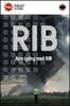 RIB Kom igång med RIB innehåll Kom igång med RIB Innehåll: Installation 4 RIB Sök 6 Arbetsytan i RIB 8 Bibliotek 10 Farliga ämnen 13 Resurs 16 Verktyg 18 Insatsstöd 19 Statistik 23 OP-RIB 26 Hjälp i RIB
RIB Kom igång med RIB innehåll Kom igång med RIB Innehåll: Installation 4 RIB Sök 6 Arbetsytan i RIB 8 Bibliotek 10 Farliga ämnen 13 Resurs 16 Verktyg 18 Insatsstöd 19 Statistik 23 OP-RIB 26 Hjälp i RIB
Kom igång med RIB Karta 1.1
 Kom igång med RIB Karta 1.1 Introduktion... 3 Installation... 5 Rita på kartan... 9 Visa olika kartvyer... 11 LUPP och RIB Karta... 13 Spridning Luft och RIB Karta... 15 Dela information... 17 Hitta på
Kom igång med RIB Karta 1.1 Introduktion... 3 Installation... 5 Rita på kartan... 9 Visa olika kartvyer... 11 LUPP och RIB Karta... 13 Spridning Luft och RIB Karta... 15 Dela information... 17 Hitta på
Kom igång med LUPP 6.0
 RIB 2012 Sidan 1 av 11 Kom igång med LUPP 6.0 Introduktion... 2 Installation... 4 Vad börjar jag med?... 6 Logga in... 6 Skapa användare... 7 Lägg in organisation, stationer och enheter... 8 Öppna Verksamhetsöversikten...
RIB 2012 Sidan 1 av 11 Kom igång med LUPP 6.0 Introduktion... 2 Installation... 4 Vad börjar jag med?... 6 Logga in... 6 Skapa användare... 7 Lägg in organisation, stationer och enheter... 8 Öppna Verksamhetsöversikten...
Kom igång med LUPP 6
 Kom igång med LUPP 6 Introduktion... 1 Installation... 3 Vad börjar jag med?... 4 Logga in... 4 Skapa användare... 5 Lägg in organisation, stationer och enheter... 6 Öppna Verksamhetsöversikten... 8 Hjälp
Kom igång med LUPP 6 Introduktion... 1 Installation... 3 Vad börjar jag med?... 4 Logga in... 4 Skapa användare... 5 Lägg in organisation, stationer och enheter... 6 Öppna Verksamhetsöversikten... 8 Hjälp
Kom igång med LUPP 6.1
 Kom igång med LUPP 6.1 Introduktion... 3 Installation... 7 Logga in... 9 Skapa användare... 11 Lägg in organisation, stationer och enheter... 13 Öppna Verksamhetsöversikten... 15 Hjälp i LUPP... 17 1 1.
Kom igång med LUPP 6.1 Introduktion... 3 Installation... 7 Logga in... 9 Skapa användare... 11 Lägg in organisation, stationer och enheter... 13 Öppna Verksamhetsöversikten... 15 Hjälp i LUPP... 17 1 1.
Installation av RIB Huvudprogram 1.3
 RIB Huvudprogram, version 1.3.0 Sidan 1 av 8 Installation av RIB Huvudprogram 1.3 Bakgrund RIB Huvudprogram är en informationskälla för alla som arbetar inom området samhällsskydd och beredskap, till exempel
RIB Huvudprogram, version 1.3.0 Sidan 1 av 8 Installation av RIB Huvudprogram 1.3 Bakgrund RIB Huvudprogram är en informationskälla för alla som arbetar inom området samhällsskydd och beredskap, till exempel
Kom igång med RIB Karta 1
 RIB Programpaket Sidan 1 av 12 Kom igång med RIB Karta 1 Introduktion... 1 Installation... 2 Introduktion till verktygsfält... 4 Rita på kartan... 5 Visa olika kartvyer... 6 LUPP och RIB Karta... 7 Spridning
RIB Programpaket Sidan 1 av 12 Kom igång med RIB Karta 1 Introduktion... 1 Installation... 2 Introduktion till verktygsfält... 4 Rita på kartan... 5 Visa olika kartvyer... 6 LUPP och RIB Karta... 7 Spridning
Installera nätverksversion av Hogia ART
 Sid 1 av 5 Installera nätverksversion av Hogia ART Administration på server och samtliga arbetsstationer. Installation av programvaror i nätverksmiljö kräver grundkunskaper i gällande nätverksoperativsystem.
Sid 1 av 5 Installera nätverksversion av Hogia ART Administration på server och samtliga arbetsstationer. Installation av programvaror i nätverksmiljö kräver grundkunskaper i gällande nätverksoperativsystem.
Operativsystem - Windows 7
 Uppgift 5 B Operativsystem - Windows 7 Skapa mappar och undermappar Det finns olika sätt att skapa nya mappar på. Alternativ. Högerklicka på en tom yta. Håll muspekaren över Nytt. Klicka på Mapp Alternativ.
Uppgift 5 B Operativsystem - Windows 7 Skapa mappar och undermappar Det finns olika sätt att skapa nya mappar på. Alternativ. Högerklicka på en tom yta. Håll muspekaren över Nytt. Klicka på Mapp Alternativ.
Juni 2003 PlanCon Viewer Handledning PlanCon PROJEKT
 PlanCon Viewer Med PlanCon Viewer kan du som inte har PlanCon öppna PlanCon projekt (*.prj) och skriva ut dessa. Inga ändringar i projektet kan göras. Filtreringar, sorteringar och vissa ändringar i utseendet
PlanCon Viewer Med PlanCon Viewer kan du som inte har PlanCon öppna PlanCon projekt (*.prj) och skriva ut dessa. Inga ändringar i projektet kan göras. Filtreringar, sorteringar och vissa ändringar i utseendet
Myndigheten för samhällsskydd och beredskap 1 (10) Datum 2012-03-16 0.7. Installationsguide ROPA
 samhällsskydd och beredskap 1 (10) Installationsguide ROPA samhällsskydd och beredskap 2 (10) Installationsguide ROPA ROPA version Myndigheten för samhällsskydd och beredskap Avdelningen för utbildning,
samhällsskydd och beredskap 1 (10) Installationsguide ROPA samhällsskydd och beredskap 2 (10) Installationsguide ROPA ROPA version Myndigheten för samhällsskydd och beredskap Avdelningen för utbildning,
Så här fungerar Skogssällskapets Mina sidor och Min skog
 Så här fungerar Skogssällskapets Mina sidor och Min skog Innehåll Första fliken Mina sidor... 2 Fliken Ekonomi... 3 Fliken - Mina kontaktpersoner... 6 Fliken - Nyhetsarkiv... 6 Fliken - Frågor & svar...
Så här fungerar Skogssällskapets Mina sidor och Min skog Innehåll Första fliken Mina sidor... 2 Fliken Ekonomi... 3 Fliken - Mina kontaktpersoner... 6 Fliken - Nyhetsarkiv... 6 Fliken - Frågor & svar...
Kopiera musik och program till hårddisken och skicka sedan skivorna på semester i förrådet. Spara skivorna
 ANVÄND DATORN SOM CD-LAGER Kopiera musik och program till hårddisken och skicka sedan skivorna på semester i förrådet. Spara skivorna FAKTA Kopiera cd-biblioteket till image-filer på hårddisken för att
ANVÄND DATORN SOM CD-LAGER Kopiera musik och program till hårddisken och skicka sedan skivorna på semester i förrådet. Spara skivorna FAKTA Kopiera cd-biblioteket till image-filer på hårddisken för att
Symprint Snabbstartsguide
 Symprint Snabbstartsguide Artikelnummer: 12020, 12021, 12022 v.1 0.10 1 Innehåll Välkommen till SymPrint... 3 Installation av medföljande mjukvara:... 3 Komma igång... 4 Skapa nytt dokument från mall...
Symprint Snabbstartsguide Artikelnummer: 12020, 12021, 12022 v.1 0.10 1 Innehåll Välkommen till SymPrint... 3 Installation av medföljande mjukvara:... 3 Komma igång... 4 Skapa nytt dokument från mall...
LIMITED DESKTOP. Version Januari 2008
 LIMITED DESKTOP Version 1.01 Januari 2008 Innehållsförteckning Rekommenderad utrustning... 5 Installation... 5.NET Framework 1.1... 5 Limited Desktop... 5 Programinformation... 5 Programmet Limited Desktop...
LIMITED DESKTOP Version 1.01 Januari 2008 Innehållsförteckning Rekommenderad utrustning... 5 Installation... 5.NET Framework 1.1... 5 Limited Desktop... 5 Programinformation... 5 Programmet Limited Desktop...
Bruksanvisning Bläckfisken USB
 Bruksanvisning Bläckfisken USB Kontaktanslutning till datorer och pekplattor Tel/Fax.: 013-712 70 Östra Harg Torpängen 585 91 Linköping E-post: info@hargdata.se Hemsida: www.hargdata.se Innehållsförteckning:
Bruksanvisning Bläckfisken USB Kontaktanslutning till datorer och pekplattor Tel/Fax.: 013-712 70 Östra Harg Torpängen 585 91 Linköping E-post: info@hargdata.se Hemsida: www.hargdata.se Innehållsförteckning:
Skapa mappar, spara och hämta dokument
 Skapa mappar, spara och hämta dokument Övningen görs på hårddisken i mappen Mina dokument 1a Starta programmet utforskaren 1 b Huvudgrupper i utforskaren 1c Expandera huvudgrupper, enheter och mappar Skapa
Skapa mappar, spara och hämta dokument Övningen görs på hårddisken i mappen Mina dokument 1a Starta programmet utforskaren 1 b Huvudgrupper i utforskaren 1c Expandera huvudgrupper, enheter och mappar Skapa
Nero AG SecurDisc Viewer
 Användarhandbok för SecurDisc Nero AG SecurDisc Information om upphovsrätt och varumärken Användarhandboken och dess innehåll skyddas av upphovsrätt och tillhör Nero AG. Med ensamrätt. Användarhandboken
Användarhandbok för SecurDisc Nero AG SecurDisc Information om upphovsrätt och varumärken Användarhandboken och dess innehåll skyddas av upphovsrätt och tillhör Nero AG. Med ensamrätt. Användarhandboken
MAXIMAL 4 en sammanställning av nyheter MAXIMAL 4.0. - en sammanställning av nyheter. november 2006. Maximal programvara från Flexicon
 MAXIMAL 4.0 - en sammanställning av nyheter november 2006 I Maximal 4 har vi gjort en genomgång av hela programvaran, och gjort uppdateringar av både utseende och funktion. Vissa saker kommer att märkas
MAXIMAL 4.0 - en sammanställning av nyheter november 2006 I Maximal 4 har vi gjort en genomgång av hela programvaran, och gjort uppdateringar av både utseende och funktion. Vissa saker kommer att märkas
Hjälp för Timmerweb Mobil 3
 1 (8) 2012-11-20 Hjälp för Timmerweb Mobil 3 (ArcPad 10.0) INNEHÅLL Starta och Avsluta... 2 Välj aktivt objekt... 2 Zooma till aktivt objekt... 3 Redigera attribut... 3 Typ av Bakgrundskarta... 3 Redigera
1 (8) 2012-11-20 Hjälp för Timmerweb Mobil 3 (ArcPad 10.0) INNEHÅLL Starta och Avsluta... 2 Välj aktivt objekt... 2 Zooma till aktivt objekt... 3 Redigera attribut... 3 Typ av Bakgrundskarta... 3 Redigera
Så använder du de Topografiska kartorna för Disgen
 Så använder du de Topografiska kartorna för Disgen Innehållsförteckning Om de topografiska kartorna... 2 Kartvolymer och karttyper... 2 Kartpaket och kartor... 2 Sverigekartan... 2 Röda, Blå och Gröna
Så använder du de Topografiska kartorna för Disgen Innehållsförteckning Om de topografiska kartorna... 2 Kartvolymer och karttyper... 2 Kartpaket och kartor... 2 Sverigekartan... 2 Röda, Blå och Gröna
Installationsanvisning för Su Officemallar 2007 För PC
 1 (11) INSTALLATIONSANVISNING MS Office 2007 - Windows 2013-11-26 Installationsanvisning för Su Officemallar 2007 För PC Word och PowerPoint Innehållsförteckning Var hittar jag Su Officemallar?... 2 Är
1 (11) INSTALLATIONSANVISNING MS Office 2007 - Windows 2013-11-26 Installationsanvisning för Su Officemallar 2007 För PC Word och PowerPoint Innehållsförteckning Var hittar jag Su Officemallar?... 2 Är
Så här installerar du Friluftskartan pro på din dator
 Så här installerar du Friluftskartan pro på din dator Innan nedanstående påbörjas bör du kontrollera att du har följande: - Kompatibel Garmin-GPS. - Windowsdator med tillgång till Internet - Minimum 500
Så här installerar du Friluftskartan pro på din dator Innan nedanstående påbörjas bör du kontrollera att du har följande: - Kompatibel Garmin-GPS. - Windowsdator med tillgång till Internet - Minimum 500
Programmets startmeny ser ut så här. För att få fram menyerna Avsluta, Inställningar och Användare måste du föra markören upp till det blåa fältet.
 Programmets startmeny ser ut så här. För att få fram menyerna Avsluta, Inställningar och Användare måste du föra markören upp till det blåa fältet. Då du klickar på Användare öppnas denna bläddringslista.
Programmets startmeny ser ut så här. För att få fram menyerna Avsluta, Inställningar och Användare måste du föra markören upp till det blåa fältet. Då du klickar på Användare öppnas denna bläddringslista.
Din guide till. Klientinstallation MS Driftservice
 Din guide till Klientinstallation MS Driftservice September 2012 Innehåll ALLMÄNT... 3 Gamla klienter... 3 Installation... 3 Vid problem... 5 inställningar för brandväggar... 6 Inställningar för Windows
Din guide till Klientinstallation MS Driftservice September 2012 Innehåll ALLMÄNT... 3 Gamla klienter... 3 Installation... 3 Vid problem... 5 inställningar för brandväggar... 6 Inställningar för Windows
1 Installationsinstruktioner
 1 Installationsinstruktioner 1.1 Förbereda installationen Kontrollera systemkraven. Försäkra dig om att din dators hårdvara uppfyller de systemkrav som är specificerade. Vid installering av Engineering
1 Installationsinstruktioner 1.1 Förbereda installationen Kontrollera systemkraven. Försäkra dig om att din dators hårdvara uppfyller de systemkrav som är specificerade. Vid installering av Engineering
Kom igång med. Windows 8. www.datautb.se DATAUTB MORIN AB
 Kom igång med Windows 8 www.datautb.se DATAUTB MORIN AB Innehållsförteckning Grunderna i Windows.... 1 Miljön i Windows 8... 2 Startskärmen... 2 Zooma... 2 Snabbknappar... 3 Sök... 4 Dela... 4 Start...
Kom igång med Windows 8 www.datautb.se DATAUTB MORIN AB Innehållsförteckning Grunderna i Windows.... 1 Miljön i Windows 8... 2 Startskärmen... 2 Zooma... 2 Snabbknappar... 3 Sök... 4 Dela... 4 Start...
Kom igång. Readyonet Lathund för enkelt admin. Logga in Skriv in adressen till din webbsida följt av /login. Exempel: www.minsajt.
 Kom igång Logga in Skriv in adressen till din webbsida följt av /login. Exempel: www.minsajt.se/login Nu dyker en ruta upp på skärmen. Fyll i ditt användarnamn och lösenord och klicka på "logga in". Nu
Kom igång Logga in Skriv in adressen till din webbsida följt av /login. Exempel: www.minsajt.se/login Nu dyker en ruta upp på skärmen. Fyll i ditt användarnamn och lösenord och klicka på "logga in". Nu
Integration med Vitec Express
 i Softphone Integration med Vitec Express Med s molnväxellösning FrontOffice och Vitecs molnbaserade affärssystem Vitec Express kan mäklare jobba i Vitec och kommunicera med kunder på ett mycket enkelt
i Softphone Integration med Vitec Express Med s molnväxellösning FrontOffice och Vitecs molnbaserade affärssystem Vitec Express kan mäklare jobba i Vitec och kommunicera med kunder på ett mycket enkelt
Manual fö r webbkartörnas grundla ggande funktiöner
 Manual fö r webbkartörnas grundla ggande funktiöner Webbfönster När du klickar på en kartlänk öppnas kartan i ett nytt fönster eller en ny flik, beroende på inställningen i din webbläsare. Bilden nedan
Manual fö r webbkartörnas grundla ggande funktiöner Webbfönster När du klickar på en kartlänk öppnas kartan i ett nytt fönster eller en ny flik, beroende på inställningen i din webbläsare. Bilden nedan
Beställning till Husfoto. Handledning
 Beställning till Husfoto Handledning Datum: 13 mars 2012 Innehåll Inställningar... 2 Så här gör du en beställning... 4 Så här hämtar du materialet... 7 Hur sparas filerna?... 8 Support...11 Kortkommandon
Beställning till Husfoto Handledning Datum: 13 mars 2012 Innehåll Inställningar... 2 Så här gör du en beställning... 4 Så här hämtar du materialet... 7 Hur sparas filerna?... 8 Support...11 Kortkommandon
Att få inskannad text uppläst med talsyntes
 Att få inskannad text uppläst med talsyntes 1. Komma igång med ClaroRead Pro Starta talsyntesprogrammet 1. Gå till Startmenyn > Program > Claro Software 2. Klicka på för att starta talsyntesen. ClaroReads
Att få inskannad text uppläst med talsyntes 1. Komma igång med ClaroRead Pro Starta talsyntesprogrammet 1. Gå till Startmenyn > Program > Claro Software 2. Klicka på för att starta talsyntesen. ClaroReads
Manual för ehp och HP:s digitala arkiv
 Manual för ehp och HP:s digitala arkiv På www.hallandsposten.se/kundservice kan du hitta svar på många frågor gällande din prenumeration och hur du gör att aktivera ditt digitala konto och mycket mera.
Manual för ehp och HP:s digitala arkiv På www.hallandsposten.se/kundservice kan du hitta svar på många frågor gällande din prenumeration och hur du gör att aktivera ditt digitala konto och mycket mera.
Lathund för att hantera kongresshandlingar
 Lathund för att hantera kongresshandlingar Dator MAC Inför och under kongressen 2013 förekommer handlingarna enbart i digital form, närmare bestämt i PDF-format. I denna lathund får du som använder en
Lathund för att hantera kongresshandlingar Dator MAC Inför och under kongressen 2013 förekommer handlingarna enbart i digital form, närmare bestämt i PDF-format. I denna lathund får du som använder en
1 Installationsinstruktioner
 1 Installationsinstruktioner 1.1 Förbereda installationen På Aucotecs hemsiad www.aucotec.com kan du kontrollera de aktuella systemkraven för Engineering Base. Försäkra dig om att din dators hårdvara uppfyller
1 Installationsinstruktioner 1.1 Förbereda installationen På Aucotecs hemsiad www.aucotec.com kan du kontrollera de aktuella systemkraven för Engineering Base. Försäkra dig om att din dators hårdvara uppfyller
Installationsanvisning för Su Officemallar 2007 För PC Word och PowerPoint
 1 (13) INSTALLATIONSANVISNING MS Office 2007 - Windows 2011-07-06 Installationsanvisning för Su Officemallar 2007 För PC Word och PowerPoint Innehållsförteckning Var hittar jag Su Officemallar?... 2 Är
1 (13) INSTALLATIONSANVISNING MS Office 2007 - Windows 2011-07-06 Installationsanvisning för Su Officemallar 2007 För PC Word och PowerPoint Innehållsförteckning Var hittar jag Su Officemallar?... 2 Är
Författare Version Datum. Visi System AB 2.0 2009 03 30
 1. Syfte Syftet med detta dokument är att beskriva hur man installerar Visi på din dator. Dokumentet är uppdelat i fyra delar: Installation Grundinställningar Kom igång med Visi Felsökning 1.1. Systemkrav
1. Syfte Syftet med detta dokument är att beskriva hur man installerar Visi på din dator. Dokumentet är uppdelat i fyra delar: Installation Grundinställningar Kom igång med Visi Felsökning 1.1. Systemkrav
Beställning till Diakrit
 Februari 2010 Capitex AB Kalmar (huvudkontor): Box 751 Svensknabbevägen 30 391 27 Kalmar Tel vxl 0480-44 74 00 Fax 0480-44 74 01 Stockholm: Gustavslundsvägen 30 167 51 Bromma Tel 08-720 36 50 Fax 08-720
Februari 2010 Capitex AB Kalmar (huvudkontor): Box 751 Svensknabbevägen 30 391 27 Kalmar Tel vxl 0480-44 74 00 Fax 0480-44 74 01 Stockholm: Gustavslundsvägen 30 167 51 Bromma Tel 08-720 36 50 Fax 08-720
OptiWay GIS Vind. Manual - Version OptiWay
 OptiWay GIS Vind - Version 3.7.1 OptiWay Innehållsförteckning Ämne Sida Inledning sida. 3 Översikt sida. 3 Startsida sida. 4 Öppna sida. 4 Återställ sida. 5 Import sida. 5 Import av Projekt, Verk, Vindmätare
OptiWay GIS Vind - Version 3.7.1 OptiWay Innehållsförteckning Ämne Sida Inledning sida. 3 Översikt sida. 3 Startsida sida. 4 Öppna sida. 4 Återställ sida. 5 Import sida. 5 Import av Projekt, Verk, Vindmätare
Installation av M7005 och till M7005 hörande serverprogram
 150607/150716/151005/SJn Installation av M7005 och till M7005 hörande serverprogram samt Anpassning av M7005:s utseende Installation och anpassning av M7005 sida 1 (18) Innehåll 1 M7005:s hemsida är M7005.Metem.se...
150607/150716/151005/SJn Installation av M7005 och till M7005 hörande serverprogram samt Anpassning av M7005:s utseende Installation och anpassning av M7005 sida 1 (18) Innehåll 1 M7005:s hemsida är M7005.Metem.se...
Installationsanvisningar för abc Datorövningar
 abc Datorövningar kan användas i bokstavs- och läsinlärningen för blivande punktskriftsläsare. Övningarna kompletterar, varierar och stimulerar elevens punktskriftsläsning och ger möjlighet till självständigt
abc Datorövningar kan användas i bokstavs- och läsinlärningen för blivande punktskriftsläsare. Övningarna kompletterar, varierar och stimulerar elevens punktskriftsläsning och ger möjlighet till självständigt
Miljön i Windows Vista
 1 Miljön i Windows Vista Windows Aero Windows Aero (Aero Glass), som det nya utseendet eller gränssnittet heter i Vista, påminner mycket om glas och har en snygg genomskinlig design. Det är enklare att
1 Miljön i Windows Vista Windows Aero Windows Aero (Aero Glass), som det nya utseendet eller gränssnittet heter i Vista, påminner mycket om glas och har en snygg genomskinlig design. Det är enklare att
Nyheter i PowerPoint 2010
 Nyheter i PowerPoint 2010 Nytt utseende Programfönstret i Office 2010 har ett nytt utseende. Likt Office 2003 är Arkiv tillbaka. Som i Office 2007 finns det flikar och grupper i det övre verktygsfältet.
Nyheter i PowerPoint 2010 Nytt utseende Programfönstret i Office 2010 har ett nytt utseende. Likt Office 2003 är Arkiv tillbaka. Som i Office 2007 finns det flikar och grupper i det övre verktygsfältet.
ClaroDictionary med tal. ClaroDictionary utan tal
 ClaroDictionary med tal ClaroDictionary utan tal Manual Artikelnummer 10400 och 10401 1 Innehåll Välkommen till ClaroDictionary...3 ClaroDictionary Översikt...4 ClaroDictionarys verktygsknappar...4 Knappen
ClaroDictionary med tal ClaroDictionary utan tal Manual Artikelnummer 10400 och 10401 1 Innehåll Välkommen till ClaroDictionary...3 ClaroDictionary Översikt...4 ClaroDictionarys verktygsknappar...4 Knappen
Lathund för Svenskt Näringsliv
 Lathund för Svenskt Näringsliv OneDrive OneDrive... 3 Vad är fördelarna med OneDrive för dig som användare?... 3 Skapa OneDrive-konto... 4 Kom åt OneDrive på olika enheter... 6 Via appar på datorn... 6
Lathund för Svenskt Näringsliv OneDrive OneDrive... 3 Vad är fördelarna med OneDrive för dig som användare?... 3 Skapa OneDrive-konto... 4 Kom åt OneDrive på olika enheter... 6 Via appar på datorn... 6
Användarhandledning Plancenter Klient version 2011
 Användarhandledning Plancenter Klient version 2011 Senast reviderad 2012-01-16 Utgivare pcskog AB Copyright 2012 pcskog AB Innehållsförteckning...2 1 Välkommen...2 2 pcskog Plancenter 2.1 Plancenter Klient...
Användarhandledning Plancenter Klient version 2011 Senast reviderad 2012-01-16 Utgivare pcskog AB Copyright 2012 pcskog AB Innehållsförteckning...2 1 Välkommen...2 2 pcskog Plancenter 2.1 Plancenter Klient...
OBS! FÖRSÖK INTE INSTALLERA PROGRAMVARAN INNAN DU HAR LÄST DET HÄR DOKUMENTET.
 INSITE INSTALLATIONSBULLETIN Sid 2: Installera INSITE Sid 7: Ta bort INSITE OBS! FÖRSÖK INTE INSTALLERA PROGRAMVARAN INNAN DU HAR LÄST DET HÄR DOKUMENTET. OM PROGRAMVARAN INSTALLERAS ELLER ANVÄNDS PÅ FELAKTIGT
INSITE INSTALLATIONSBULLETIN Sid 2: Installera INSITE Sid 7: Ta bort INSITE OBS! FÖRSÖK INTE INSTALLERA PROGRAMVARAN INNAN DU HAR LÄST DET HÄR DOKUMENTET. OM PROGRAMVARAN INSTALLERAS ELLER ANVÄNDS PÅ FELAKTIGT
Lathund Office online
 Denna lathund lär dig det du behöver veta för att komma igång med Office online. Innehållet uppdateras löpande. I slutet av lathunden finner du övningar som hjälper dig att komma igång. Introduktion till
Denna lathund lär dig det du behöver veta för att komma igång med Office online. Innehållet uppdateras löpande. I slutet av lathunden finner du övningar som hjälper dig att komma igång. Introduktion till
Guide till användande av interaktiv bok på Mac
 Guide till användande av interaktiv bok på Mac Logga in på N& K Läromedel 1. Öppna N&K Läromedel på din PC och logga in med samma uppgifter som till www.nok.se/loggain. Ladda ner en bok Du är nu i Biblioteket.
Guide till användande av interaktiv bok på Mac Logga in på N& K Läromedel 1. Öppna N&K Läromedel på din PC och logga in med samma uppgifter som till www.nok.se/loggain. Ladda ner en bok Du är nu i Biblioteket.
BuildingPortalSuite. Beskrivning. 2012-09-03 BuildingPortalSuite - Beskrivning
 Beskrivning 1 Komma igång Följ dessa steg för att enkelt komma igång med BuildingPortalSuite: 1. Installera BuildingPortalSuite 2. Använd Setup Tool BuildingPortalSuite för att ställa in uppkopplingen
Beskrivning 1 Komma igång Följ dessa steg för att enkelt komma igång med BuildingPortalSuite: 1. Installera BuildingPortalSuite 2. Använd Setup Tool BuildingPortalSuite för att ställa in uppkopplingen
Version 1.2 (april 2013) Hjälp om RIB Karta
 Version 1.2 (april 2013) Hjälp om RIB Karta This manual was produced using ComponentOne Doc-To-Help. Innehåll 1. Välkommen till RIB Karta... 1 2. Använda hjälpen i RIB Karta... 2 3. Så här gör du för att...
Version 1.2 (april 2013) Hjälp om RIB Karta This manual was produced using ComponentOne Doc-To-Help. Innehåll 1. Välkommen till RIB Karta... 1 2. Använda hjälpen i RIB Karta... 2 3. Så här gör du för att...
ANVÄNDARGUIDE VITAL & TALANDE TANGENTBORD
 ANVÄNDARGUIDE VITAL & TALANDE TANGENTBORD INNEHÅLL 1. KOM IGÅNG MED VITAL 1.1. Vad är ViTal? 1.2. Vem behöver ViTal? 1.3. Hur kan ViTal användas i skolan? 1.4. Hur får jag eleverna att börja använda ViTal?
ANVÄNDARGUIDE VITAL & TALANDE TANGENTBORD INNEHÅLL 1. KOM IGÅNG MED VITAL 1.1. Vad är ViTal? 1.2. Vem behöver ViTal? 1.3. Hur kan ViTal användas i skolan? 1.4. Hur får jag eleverna att börja använda ViTal?
Lathund för att hantera kongresshandlingar. Dator PC och Mac
 Lathund för att hantera kongresshandlingar Dator PC och Mac Inför och under kongressen 2015 förekommer handlingarna enbart i digital form, närmare bestämt i PDF-format. I denna lathund får du som använder
Lathund för att hantera kongresshandlingar Dator PC och Mac Inför och under kongressen 2015 förekommer handlingarna enbart i digital form, närmare bestämt i PDF-format. I denna lathund får du som använder
Snabbsök i inmatningsfält
 Snabbsök i inmatningsfält Pyramid Business Studio (Gäller från version 3.40B sp10) (2012-03-27) Optimera snabbsöksfunktionen i inmatningsfält Snabbsöksfunktionen i inmatningsfälten finns i bland annat
Snabbsök i inmatningsfält Pyramid Business Studio (Gäller från version 3.40B sp10) (2012-03-27) Optimera snabbsöksfunktionen i inmatningsfält Snabbsöksfunktionen i inmatningsfälten finns i bland annat
Snabbguide. 1. Systemkrav. 2. Installation och aktivering. Installation. Aktivering
 Snabbguide Denna snabbguide hjälper dig att installera och komma igång med Readiris TM 15. För detaljerad information om Readiris TM alla funktioner, läs hjälpfilen som medföljer programvaran, eller de
Snabbguide Denna snabbguide hjälper dig att installera och komma igång med Readiris TM 15. För detaljerad information om Readiris TM alla funktioner, läs hjälpfilen som medföljer programvaran, eller de
Under Kurser visas dina kurser som kort och om där finns nya uppgifter eller anslag visas antalet i kurskortet.
 En kort introduktion till Fronter 19 Välkommen till en ny Fronter-upplevelse. Den här guiden kommer att ta upp skillnader mellan den nuvarande Fronter-plattformen och Fronter 19, och de förändrade arbetsprocesserna.
En kort introduktion till Fronter 19 Välkommen till en ny Fronter-upplevelse. Den här guiden kommer att ta upp skillnader mellan den nuvarande Fronter-plattformen och Fronter 19, och de förändrade arbetsprocesserna.
ANVÄNDARMANUAL, INTERAXO
 ANVÄNDARMANUAL, INTERAXO 1 VARFÖR ÄR DET OLIKA FÄRG OCH UTSEENDE PÅ MAPPARNA? Gula mappar Blå mappar Blårandiga mappar Enkla mappar som man känner igen från Utforskaren. En gul mapp kan innehålla undermappar
ANVÄNDARMANUAL, INTERAXO 1 VARFÖR ÄR DET OLIKA FÄRG OCH UTSEENDE PÅ MAPPARNA? Gula mappar Blå mappar Blårandiga mappar Enkla mappar som man känner igen från Utforskaren. En gul mapp kan innehålla undermappar
Att komma igång med DISGEN 8.2
 Att komma igång med DISGEN 8.2 Nedanstående bild är den man möter när man installerat programmet. I handledningarna för de olika versionerna av DISGEN finns beskrivning hur man kommer igång med inmatning
Att komma igång med DISGEN 8.2 Nedanstående bild är den man möter när man installerat programmet. I handledningarna för de olika versionerna av DISGEN finns beskrivning hur man kommer igång med inmatning
Installationsanvisning för Su Officemallar 2011 För Mac Word och PowerPoint
 1 (7) INSTALLATIONSANVISNING MS Word 2011 - Macintosh 2011-07-08 Installationsanvisning för Su Officemallar 2011 För Mac Word och PowerPoint Innehållsförteckning Var hittar jag Su Wordmallar?... 2 Är du
1 (7) INSTALLATIONSANVISNING MS Word 2011 - Macintosh 2011-07-08 Installationsanvisning för Su Officemallar 2011 För Mac Word och PowerPoint Innehållsförteckning Var hittar jag Su Wordmallar?... 2 Är du
Handbok för Nero ImageDrive
 Handbok för Nero ImageDrive Nero AG Information om upphovsrätt och varumärken Användarhandboken till Nero ImageDrive och dess innehåll skyddas av upphovsrätt och tillhör Nero AG. Med ensamrätt. Den här
Handbok för Nero ImageDrive Nero AG Information om upphovsrätt och varumärken Användarhandboken till Nero ImageDrive och dess innehåll skyddas av upphovsrätt och tillhör Nero AG. Med ensamrätt. Den här
Rullningslisten. Klicka på rullningslistpilar (pil upp eller pil ner) 1 för att förflytta dig i önskad riktning, en liten bit i taget.
 Rullningslisten Om informationen i fönstret inte ryms på skärmen skapas automatiskt en rullningslist i fönstrets högra kant. Med rullningslisterna kan du snabbt och enkelt flytta dig i fönstret 1 Klicka
Rullningslisten Om informationen i fönstret inte ryms på skärmen skapas automatiskt en rullningslist i fönstrets högra kant. Med rullningslisterna kan du snabbt och enkelt flytta dig i fönstret 1 Klicka
Elmia Mässkatalog för PocketPC
 Elmia Mässkatalog för PocketPC Version 1.1 Licensinformation... 2 Systemkrav... 2 Installation... 2 Kom igång... 3 Utställare A-Ö... 4 Sök utställare... 5 Sök Produkt... 6 Företagsinformation... 7 Mina
Elmia Mässkatalog för PocketPC Version 1.1 Licensinformation... 2 Systemkrav... 2 Installation... 2 Kom igång... 3 Utställare A-Ö... 4 Sök utställare... 5 Sök Produkt... 6 Företagsinformation... 7 Mina
Lathund för fakturaspecifikation med rapportverktyget BusinessObjects, version 4.0. Version 1.0, 2013-06-14
 Lathund för fakturaspecifikation med rapportverktyget BusinessObjects, version 4.0 Version 1.0, 2013-06-14 Utgivare: Trafikverket Kontakt: fakturering.jarnvag@trafikverket.se Distributör: Trafikverket,
Lathund för fakturaspecifikation med rapportverktyget BusinessObjects, version 4.0 Version 1.0, 2013-06-14 Utgivare: Trafikverket Kontakt: fakturering.jarnvag@trafikverket.se Distributör: Trafikverket,
Handicom. Symbol for Windows. Encyklopedi. Version 3.4
 Handicom Symbol for Windows Encyklopedi Version 3.4 Handicom, Nederländerna/Frölunda Data AB 2009 Innehåll Installation och licenser...2 1. Inledning...4 1.1 Vad är Encyklopedi?...4 2. Encyklopedis huvudmeny...5
Handicom Symbol for Windows Encyklopedi Version 3.4 Handicom, Nederländerna/Frölunda Data AB 2009 Innehåll Installation och licenser...2 1. Inledning...4 1.1 Vad är Encyklopedi?...4 2. Encyklopedis huvudmeny...5
Guide till användande av interaktiv bok på ipad
 Guide till användande av interaktiv bok på ipad Logga in på N&K Läromedel 1. Öppna N&K Läromedel i din ipad och logga in med samma uppgifter som till www.nok.se/loggain. Ladda ner en bok Du är nu i Biblioteket.
Guide till användande av interaktiv bok på ipad Logga in på N&K Läromedel 1. Öppna N&K Läromedel i din ipad och logga in med samma uppgifter som till www.nok.se/loggain. Ladda ner en bok Du är nu i Biblioteket.
Installationsanvisning - Kopplingen mellan GK96 och golf.se -
 Installationsanvisning - Kopplingen mellan GK96 och golf.se - (Läs hela anvisningen innan du installerar)!denna installationsanvisning innehåller förändringar från tidigare versioner! 1. Programmets syfte...
Installationsanvisning - Kopplingen mellan GK96 och golf.se - (Läs hela anvisningen innan du installerar)!denna installationsanvisning innehåller förändringar från tidigare versioner! 1. Programmets syfte...
Verktygsfält. Hantering av webbkarta Grundinstruktion. Sida 1 av 6. De olika verktygen och delarna förklaras i detalj längre ner i dokumentet.
 De olika verktygen och delarna förklaras i detalj längre ner i dokumentet. Flytta i sidled Zooma in Zooma ut Panorera Hela utbredningen Tillbaka Framåt Förstoring av kartdel Kartskikt Förstora/ förminska
De olika verktygen och delarna förklaras i detalj längre ner i dokumentet. Flytta i sidled Zooma in Zooma ut Panorera Hela utbredningen Tillbaka Framåt Förstoring av kartdel Kartskikt Förstora/ förminska
Installationsanvisning för Su Officemallar 2011 För Mac Word och PowerPoint
 1 (9) INSTALLATIONSANVISNING MS Word 2011 - Macintosh 2015-06-01 Installationsanvisning för Su Officemallar 2011 För Mac Word och PowerPoint Innehållsförteckning För Mac Word och PowerPoint... 1 Var hittar
1 (9) INSTALLATIONSANVISNING MS Word 2011 - Macintosh 2015-06-01 Installationsanvisning för Su Officemallar 2011 För Mac Word och PowerPoint Innehållsförteckning För Mac Word och PowerPoint... 1 Var hittar
Användarhandledning för VD Link för Småhus Vitec
 Innehållsförteckning Användarhandledning, VD Link för Småhus...3 1. Valfri sökning...4 Standardsökning...5 Kartsökning...7 Utökad sökning...8 Resultat av sökning...9 Detaljerad information om en försäljning...9
Innehållsförteckning Användarhandledning, VD Link för Småhus...3 1. Valfri sökning...4 Standardsökning...5 Kartsökning...7 Utökad sökning...8 Resultat av sökning...9 Detaljerad information om en försäljning...9
Guide till användande av Interaktiv bok på iphone
 Guide till användande av Interaktiv bok på iphone Logga in på N&K Läromedel 1. Öppna N&K Läromedel i din iphone och logga in med samma uppgifter som till www.nok.se/loggain. Ladda ner en bok Du är nu i
Guide till användande av Interaktiv bok på iphone Logga in på N&K Läromedel 1. Öppna N&K Läromedel i din iphone och logga in med samma uppgifter som till www.nok.se/loggain. Ladda ner en bok Du är nu i
Skapa kartutskrifter i Mina sidors kartprogram
 Skapa kartutskrifter i Mina sidors kartprogram Med skapande av utskrifter menar vi att skapa ett dokument i pdf-format. Du kan mejla pdf vidare eller skriva ut den. Skogsstyrelsen har inga skrivarrutiner
Skapa kartutskrifter i Mina sidors kartprogram Med skapande av utskrifter menar vi att skapa ett dokument i pdf-format. Du kan mejla pdf vidare eller skriva ut den. Skogsstyrelsen har inga skrivarrutiner
Installationsanvisning för Su Officemallar 2013 För PC
 1 (9) INSTALLATIONSANVISNING MS Office 2013 - Windows 2013-11-26 Installationsanvisning för Su Officemallar 2013 För PC Word och PowerPoint Innehållsförteckning Var hittar jag Su Officemallar?... 2 Är
1 (9) INSTALLATIONSANVISNING MS Office 2013 - Windows 2013-11-26 Installationsanvisning för Su Officemallar 2013 För PC Word och PowerPoint Innehållsförteckning Var hittar jag Su Officemallar?... 2 Är
WF 9 MAC Kom i Gång SV Sida 1 FOR BETTER UNDERSTANDING KOM I GÅNG.
 WF 9 MAC Kom i Gång SV 07-08-10 07.43 Sida 1 FOR BETTER UNDERSTANDING KOM I GÅNG www.wordfinder.se WF 9 MAC Kom i Gång SV 07-08-10 07.43 Sida 2 Tekniska förutsättningar WordFinder 9 Professional för Mac
WF 9 MAC Kom i Gång SV 07-08-10 07.43 Sida 1 FOR BETTER UNDERSTANDING KOM I GÅNG www.wordfinder.se WF 9 MAC Kom i Gång SV 07-08-10 07.43 Sida 2 Tekniska förutsättningar WordFinder 9 Professional för Mac
Instruktioner r Översiktsplan Bergs
 Instruktioner översiktsplan Här hittar du översiktsplanen: http://www.berg.se/oversiktsplan www.berg.se Instruktioner r Översiktsplan Bergs kommun 2018-05-14-14 Förslag Samråd Bearbetning Utställning Slutjustering
Instruktioner översiktsplan Här hittar du översiktsplanen: http://www.berg.se/oversiktsplan www.berg.se Instruktioner r Översiktsplan Bergs kommun 2018-05-14-14 Förslag Samråd Bearbetning Utställning Slutjustering
Användarhandbok för Nero DriveSpeed
 Användarhandbok för Nero DriveSpeed Nero AG Information om upphovsrätt och varumärken Handboken till Nero DriveSpeed och dess innehåll skyddas av upphovsrätt och tillhör Nero AG. Med ensamrätt. Denna handbok
Användarhandbok för Nero DriveSpeed Nero AG Information om upphovsrätt och varumärken Handboken till Nero DriveSpeed och dess innehåll skyddas av upphovsrätt och tillhör Nero AG. Med ensamrätt. Denna handbok
1700 - talets Piteå. En CD-skiva utgiven till Carina Bäckströms minne
 1700 - talets Piteå En CD-skiva utgiven till Carina Bäckströms minne Carina Bäckström (1960-1998) var under många år en hängiven släktforskare. Efter att från början gjort släktutredningar om sin egen
1700 - talets Piteå En CD-skiva utgiven till Carina Bäckströms minne Carina Bäckström (1960-1998) var under många år en hängiven släktforskare. Efter att från början gjort släktutredningar om sin egen
Introduktion Office 365
 Denna lathund ger dig en allmän introduktion till Office 365 för att få förståelse för tjänsten. Innehållet uppdateras löpande. I slutet av lathunden finner du övningar för att komma igång. Praktiska övningar
Denna lathund ger dig en allmän introduktion till Office 365 för att få förståelse för tjänsten. Innehållet uppdateras löpande. I slutet av lathunden finner du övningar för att komma igång. Praktiska övningar
Datum 2012-12-28. Den första bilden i installationsprogrammet visar vilken version det är. Klicka på Nästa eller tryck Enter för att fortsätta.
 Installation av SDCs insändningsprogram Sender för filer från skördare, skotare eller drivare Installationen består av tre steg som automatiskt körs efter varandra. Steg 1: Programmet installeras och man
Installation av SDCs insändningsprogram Sender för filer från skördare, skotare eller drivare Installationen består av tre steg som automatiskt körs efter varandra. Steg 1: Programmet installeras och man
Guide till användande av interaktiv bok på PC
 Guide till användande av interaktiv bok på PC Logga in på N&K Läromedel 1. Öppna N&K Läromedel på din PC och logga in med samma uppgifter som till www.nok.se/loggain. Ladda ner en bok Du är nu i Biblioteket.
Guide till användande av interaktiv bok på PC Logga in på N&K Läromedel 1. Öppna N&K Läromedel på din PC och logga in med samma uppgifter som till www.nok.se/loggain. Ladda ner en bok Du är nu i Biblioteket.
Uppdatering av läsplatta och mötesapp
 1 (18) Datum 2014-03-18 Systemförvaltning W3D3 och meetings Instruktion Uppdatering av läsplatta och mötesapp Den här instruktionen visar hur du gör för att uppdatera din läsplatta. Uppdateringen är viktig
1 (18) Datum 2014-03-18 Systemförvaltning W3D3 och meetings Instruktion Uppdatering av läsplatta och mötesapp Den här instruktionen visar hur du gör för att uppdatera din läsplatta. Uppdateringen är viktig
Axiell Arena Visa BOOK-IT:s resurser
 Axiell Arena Visa BOOK-IT:s resurser Innehåll 1 Introduktion... 2 2 Lägg xsl-fil i Dokumentbiblioteket... 3 3 Web service-koppling mot BOOK-IT:s resurser... 7 1 Axiell Bibliotek AB 1 Introduktion I Axiell
Axiell Arena Visa BOOK-IT:s resurser Innehåll 1 Introduktion... 2 2 Lägg xsl-fil i Dokumentbiblioteket... 3 3 Web service-koppling mot BOOK-IT:s resurser... 7 1 Axiell Bibliotek AB 1 Introduktion I Axiell
Så fungerar Diskutera i Ping Pong
 Dokumentnamn lathund_diskussionsforum Datum Sida 21 juli 2011 1 / 5 Så fungerar Diskutera i Ping Pong Diskutera är aktivitetens forum för kommunikation mellan flera personer i utvalda grupper. Kommunikationen
Dokumentnamn lathund_diskussionsforum Datum Sida 21 juli 2011 1 / 5 Så fungerar Diskutera i Ping Pong Diskutera är aktivitetens forum för kommunikation mellan flera personer i utvalda grupper. Kommunikationen
Interaktiv skrivtavla Lintex ebeam
 Interaktiv skrivtavla Lintex ebeam Paletten Pennan Kalibrera tavlan Öppna Powerpoint direkt via paletten Öppna Scrapbooken (lektionsplaneraren) Pilen bredvid tangentbordsknappen visar att det finns fler
Interaktiv skrivtavla Lintex ebeam Paletten Pennan Kalibrera tavlan Öppna Powerpoint direkt via paletten Öppna Scrapbooken (lektionsplaneraren) Pilen bredvid tangentbordsknappen visar att det finns fler
Instruktion till. PigWin PocketPigs. Del 1 - Installation 2008-07-10
 Instruktion till PigWin PocketPigs Del 1 - Installation 2008-07-10 INNEHÅLL Installation...3 Förberedelser - pocket...3 Förberedelser - PC...3 PocketPigs...4 Pocket PC nr. 2...5 Installation av AgroSync...6
Instruktion till PigWin PocketPigs Del 1 - Installation 2008-07-10 INNEHÅLL Installation...3 Förberedelser - pocket...3 Förberedelser - PC...3 PocketPigs...4 Pocket PC nr. 2...5 Installation av AgroSync...6
Välj bort om du vill. 96 Internet och e-post. 2. Mail-programmet finns i datorn. 1. Skriv mail i sökrutan. Windows Live Mail i Aktivitetsfältet.
 Välj bort om du vill Om du är nöjd med att ha din e-post på nätet, kan du lugnt hoppa över detta avsnitt. Har du tid och tycker att det är roligt, kan du testa att använda e-postprogrammet Windows Live
Välj bort om du vill Om du är nöjd med att ha din e-post på nätet, kan du lugnt hoppa över detta avsnitt. Har du tid och tycker att det är roligt, kan du testa att använda e-postprogrammet Windows Live
Din manual F-SECURE PSB http://sv.yourpdfguides.com/dref/2817573
 Du kan läsa rekommendationerna i instruktionsboken, den tekniska specifikationen eller installationsanvisningarna för F-SECURE PSB. Du hittar svar på alla dina frågor i F-SECURE PSB instruktionsbok (information,
Du kan läsa rekommendationerna i instruktionsboken, den tekniska specifikationen eller installationsanvisningarna för F-SECURE PSB. Du hittar svar på alla dina frågor i F-SECURE PSB instruktionsbok (information,
FOR BETTER UNDERSTANDING. Snabbguide. www.wordfinder.se
 FOR BETTER UNDERSTANDING Snabbguide www.wordfinder.se Tekniska förutsättningar WordFinder 10 Professional för Mac kräver följande: Processor: Intel Mac OS X 10.5 eller senare. Installation Installation
FOR BETTER UNDERSTANDING Snabbguide www.wordfinder.se Tekniska förutsättningar WordFinder 10 Professional för Mac kräver följande: Processor: Intel Mac OS X 10.5 eller senare. Installation Installation
E-POST3 Ett lättanvänt e-postprogram med stöd för talsyntes
 E-POST3 Ett lättanvänt e-postprogram med stöd för talsyntes Sida 2 av 2 Innehållsförteckning INNEHÅLLSFÖRTECKNING...3 REKOMMENDERAD UTRUSTNING...5 INSTALLATION...5 ANVÄNDARLÄGE I E-POST3...6 STARTSIDA...7
E-POST3 Ett lättanvänt e-postprogram med stöd för talsyntes Sida 2 av 2 Innehållsförteckning INNEHÅLLSFÖRTECKNING...3 REKOMMENDERAD UTRUSTNING...5 INSTALLATION...5 ANVÄNDARLÄGE I E-POST3...6 STARTSIDA...7
Handledning till Stockholms stads kartsystem DPWebMap med kulturhistorisk klassificering och fornlämningar
 Handledning till Stockholms stads kartsystem DPWebMap med kulturhistorisk klassificering och fornlämningar DPWebMap finns för närvarande i två varianter som är tillgängliga för alla på webben: 1. Med klassificeringskartan
Handledning till Stockholms stads kartsystem DPWebMap med kulturhistorisk klassificering och fornlämningar DPWebMap finns för närvarande i två varianter som är tillgängliga för alla på webben: 1. Med klassificeringskartan
Installera Windows Custom PostScript- eller PCL-skrivardrivrutin
 Installera Windows Custom PostScript- eller PCL-skrivardrivrutin I den här Viktigt-filen får du anvisningar om hur du installerar den Custom PostScript- eller PCLskrivardrivrutinen i Windows-system. Med
Installera Windows Custom PostScript- eller PCL-skrivardrivrutin I den här Viktigt-filen får du anvisningar om hur du installerar den Custom PostScript- eller PCLskrivardrivrutinen i Windows-system. Med
FireDTV. FireDTV-T Installationsguide. Boxers digitaltvutbud i Windows MCE. 051123 Boxer / MCE Sida 1 www.digital-everywhere.com
 FireDTV-T Installationsguide Boxers digitaltvutbud i Windows MCE 051123 Boxer / MCE Sida 1 www.digital-everywhere.com Sätt i Boxerkortet Sätt först i den s.k. CA-modulen enligt bilden. Skjut in den hela
FireDTV-T Installationsguide Boxers digitaltvutbud i Windows MCE 051123 Boxer / MCE Sida 1 www.digital-everywhere.com Sätt i Boxerkortet Sätt först i den s.k. CA-modulen enligt bilden. Skjut in den hela
Installationsanvisning för Su Officemallar 2011 För Mac Word och PowerPoint
 1 (9) INSTALLATIONSANVISNING MS Word 2011 - Macintosh 2011-07-08 Installationsanvisning för Su Officemallar 2011 För Mac Word och PowerPoint Innehållsförteckning För Mac Word och PowerPoint... 1 Var hittar
1 (9) INSTALLATIONSANVISNING MS Word 2011 - Macintosh 2011-07-08 Installationsanvisning för Su Officemallar 2011 För Mac Word och PowerPoint Innehållsförteckning För Mac Word och PowerPoint... 1 Var hittar
SNABBGUIDE TILL LÄRANÄRA
 SNABBGUIDE TILL LÄRANÄRA Välkommen till LäraNära! Här är en snabbguide till hur du installerar programmet och registrerar dig för kurser. Vad du behöver Dator med Windows 98, 2000, XP eller Vista. CD-spelare
SNABBGUIDE TILL LÄRANÄRA Välkommen till LäraNära! Här är en snabbguide till hur du installerar programmet och registrerar dig för kurser. Vad du behöver Dator med Windows 98, 2000, XP eller Vista. CD-spelare
Lathund för att hantera kongresshandlingar
 Lathund för att hantera kongresshandlingar Dator PC Inför och under kongressen 2013 förekommer handlingarna enbart i digital form, närmare bestämt i PDF-format. I denna lathund får du som använder en dator/pc
Lathund för att hantera kongresshandlingar Dator PC Inför och under kongressen 2013 förekommer handlingarna enbart i digital form, närmare bestämt i PDF-format. I denna lathund får du som använder en dator/pc
Handledning. Biträdessidan. Handledning till Biträdessidan, 2013 version 1.0 : 2014-11-03
 Handledning Biträdessidan Innehåll 1 Inledning... 3 2 Logga in/ut på biträdessidan... 4 2.1 Logga in på biträdessidan... 4 2.2 Logga ut från biträdessidan... 5 3 Biträdets administration av assistenter...
Handledning Biträdessidan Innehåll 1 Inledning... 3 2 Logga in/ut på biträdessidan... 4 2.1 Logga in på biträdessidan... 4 2.2 Logga ut från biträdessidan... 5 3 Biträdets administration av assistenter...
Välkommen till Visma Avendo!
 Visma Avendo Ekonomi Välkommen till Visma Avendo! Denna handledning ger dig en snabb genomgång av huvudflödena i Visma Avendo. Vi visar hur du bokför en verifikation, hur du följer flödet för försäljning
Visma Avendo Ekonomi Välkommen till Visma Avendo! Denna handledning ger dig en snabb genomgång av huvudflödena i Visma Avendo. Vi visar hur du bokför en verifikation, hur du följer flödet för försäljning
www.luvit.com LUVIT Portal Användarmanual
 www.luvit.com LUVIT Portal Användarmanual Innehållsförteckning 1 INLEDNING... 4 2 STARTSIDA... 5 2.1 MENYN UPPE TILL HÖGER... 5 2.1.1 Mitt campus... 5 2.1.2 Om BSVC... 5 2.1.3 Kurskatalog... 5 2.1.4 Länkar...
www.luvit.com LUVIT Portal Användarmanual Innehållsförteckning 1 INLEDNING... 4 2 STARTSIDA... 5 2.1 MENYN UPPE TILL HÖGER... 5 2.1.1 Mitt campus... 5 2.1.2 Om BSVC... 5 2.1.3 Kurskatalog... 5 2.1.4 Länkar...
INSTALLATION AV VITEC MÄKLARSYSTEM
 INSTALLATION AV VITEC MÄKLARSYSTEM Studentversion september 2013 Innehållsförteckning 1. Installera VITEC Mäklarsystem... 2 2. Läs noga igenom manualen... 2 3. Systemkrav... 2 4. Kundservice/Teknisk support...
INSTALLATION AV VITEC MÄKLARSYSTEM Studentversion september 2013 Innehållsförteckning 1. Installera VITEC Mäklarsystem... 2 2. Läs noga igenom manualen... 2 3. Systemkrav... 2 4. Kundservice/Teknisk support...
